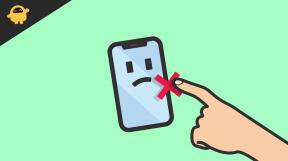Oplossing: Video Horror Society vast op laad- of verbindingsscherm
Gemengde Berichten / / August 11, 2022
Hellbent Games heeft een horror-overlevingsvideogame voor meerdere spelers uitgebracht genaamd 'Video Horror Society' die een spannende 4v1 asymmetrische titel biedt. Het is ook vermeldenswaard dat de game zich in de modus voor vroege toegang bevindt, dus er kunnen verschillende mogelijke bugs of problemen zijn. Meerdere spelers ervaren de Video Horror Society Vastgelopen bij laden of Probleem met verbindingsscherm op de pc tijdens het starten van het spel. Als u nu ook met dit probleem wordt geconfronteerd, kunt u deze handleiding volgen.
Volgens meerdere rapporten van de spelers loopt de Video Horror Society-game vrij vaak vast in het laadscherm, wat frustrerend wordt voor de spelers. Terwijl je de game opnieuw opstart, in-game-instellingen aanpast en meer. Afgezien van het probleem met het laadscherm, kunnen spelers een aantal andere problemen tegenkomen, zoals het opstartprobleem, achterblijven, problemen met een zwart scherm en meer. Gelukkig zijn er een aantal oplossingen die u hieronder kunt volgen.

Pagina-inhoud
-
Oplossing: Video Horror Society vast op laad- of verbindingsscherm
- 1. Voer het spelbestand uit als beheerder
- 2. Probeer Epic en Steam-account opnieuw te koppelen
- 3. Controleer op serverstatus
- 4. Virtueel RAM vergroten
- 5. GPU-stuurprogramma's bijwerken
- 6. Sluit onnodige achtergrondtaken
- 7. Controleren op Windows-updates
- 8. Update Video Horror Society
- 9. Spelbestanden verifiëren en repareren
- 10. Beveiligingsprogramma's uitschakelen
Oplossing: Video Horror Society vast op laad- of verbindingsscherm
De kans is groot dat op de een of andere manier het probleem met het laad- of verbindingsscherm op de Windows-pc verschijnt vanwege mogelijke redenen zoals de serverconnectiviteit of het internetprobleem of zelfs gerelateerd aan gamebestanden problemen. Terwijl het probleem met antivirusblokkering of een verouderd grafisch stuurprogramma, probleem met overlay-apps en meer ook meerdere conflicten met het laadscherm kunnen veroorzaken. Hier hebben we enkele methoden voor probleemoplossing voor u gedeeld die veel kunnen helpen.
1. Voer het spelbestand uit als beheerder
Het wordt ook aanbevolen om het uitvoerbare bestand van de game altijd als beheerderstoegang op de Windows-pc uit te voeren, zodat het gebruikersaccountbeheer (UAC) alle toegang correct kan toestaan. Soms denkt het systeem dat je het spel probeert uit te voeren zonder het te autoriseren. Dit is een eenmalig proces voor elk spel. Zorg ervoor dat u de onderstaande stappen volgt om dit te doen:
- Klik met de rechtermuisknop Aan Video Horror Society exe-snelkoppelingsbestand op uw pc.
- Selecteer nu Eigendommen > Klik op de Compatibiliteit tabblad.

advertenties
- Zorg ervoor dat u op de klikt Voer dit programma uit als beheerder selectievakje om het aan te vinken.
- Klik op Van toepassing zijn en selecteer Oké om wijzigingen op te slaan.
- Nu kunt u dubbelklikken op het exe-bestand van de game om het te starten.
Als je klaar bent, kun je ook dezelfde stappen uitvoeren voor je specifieke game-launcher (bijv. Steam en Epic Games Launcher) die je hebt gebruikt om de game uit te voeren. U geeft dus dezelfde UAC-toegang tot de game-launcher.
2. Probeer Epic en Steam-account opnieuw te koppelen
Volgens sommige rapporten, het Epic- en Steam-account opnieuw koppelen heeft voor verschillende getroffen spelers vastgelopen op het probleem met het laadscherm. Probeer deze methode dus ook een keer uit te voeren.
3. Controleer op serverstatus
Zorg ervoor dat u de serverstatus van het Video Horror Society-spel controleert door de. te volgen @VHSTheGame Twitter naam. Soms kunnen problemen met de gameserver, zoals downtime of uitval of zelfs het onderhoudsproces, ervoor zorgen dat de game crasht of vastloopt op het laadscherm. Als er een probleem is met de gameserver, kun je een paar uur wachten en het opnieuw proberen. Als er geen probleem is met de server, kunt u naar de volgende methode gaan.
4. Virtueel RAM vergroten
Virtueel geheugen combineert uw RAM met tijdelijke ruimte op uw harde schijf. Als u bijna geen RAM meer heeft en de standaardgrootte van uw virtuele geheugen niet groot genoeg is voor uw behoeften, moet u dit handmatig vergroten.
advertenties
- druk de Windows-logo toets op het toetsenbord en typ geavanceerde systeeminstellingen.
- Klik op Geavanceerde systeeminstellingen bekijken.
- Klik op Instellingen > Klik op de Geavanceerd tabblad > Klik op Wijziging.
- Haal het vinkje weg naast De grootte van het wisselbestand automatisch beheren voor alle stations.
- Selecteer uw C: rijden [Waar u Windows hebt geïnstalleerd] > Klik op de Opties knop naast de Aangepast formaat en typ 4096 in het tekstvak van de Oorspronkelijke grootte (MB) en Maximale grootte (MB).
Opmerking: Het is altijd beter om het virtuele geheugen drie keer groter te maken dan de huidige RAM-grootte. [1GB=1024MB]
- Klik op Set en dan Oké om wijzigingen op te slaan.
- Start je computer en je spel opnieuw op.
5. GPU-stuurprogramma's bijwerken
Als u uw grafische stuurprogramma op de Windows-computer niet hebt bijgewerkt, zorg er dan voor dat u de nieuwste patchversie installeert. Om dit te doen, moet u controleren op beschikbare updates door de onderstaande stappen te volgen:
- druk de Windows + X sleutels om de. te openen Snelkoppelingsmenu.
- Klik nu op Apparaat beheerder uit de lijst > Dubbelklik Aan Beeldschermadapters.
- Klik met de rechtermuisknop op de speciale grafische kaart die u gebruikt.

advertenties
- Selecteer vervolgens Stuurprogramma bijwerken > Kies om Automatisch zoeken naar stuurprogramma's.
- Als er een update beschikbaar is, zal het systeem deze automatisch downloaden en installeren.
- Als u klaar bent, start u de computer opnieuw op om de wijzigingen onmiddellijk toe te passen.
Als u geen update kunt vinden, ga dan naar de officiële website van de grafische kaart en zoek handmatig naar de nieuwste update. Als er een nieuwe versie beschikbaar is, downloadt u het bestand gewoon op uw pc en installeert u het. Welke grafische kaart u ook gebruikt, ga naar de onderstaande link volgens de fabrikant.
- Nvidia-GPU
- AMD GPU
- Intel-GPU
6. Sluit onnodige achtergrondtaken
Een ander ding dat u kunt doen, is simpelweg onnodige achtergrondtaken op uw pc sluiten om ervoor te zorgen dat er geen extra verbruik van systeembronnen op de achtergrond plaatsvindt. Achtergrondtaken wissen:
- druk de Ctrl + Shift + Esc sleutels om te openen Taakbeheer.
- Klik op de Processen tabblad > Selecteer de taak die u wilt sluiten.

- Eenmaal geselecteerd, klik op Einde taak. Zorg ervoor dat u de stappen voor elke taak afzonderlijk uitvoert.
- Als u klaar bent, start u uw computer opnieuw op om de effecten onmiddellijk te wijzigen.
7. Controleren op Windows-updates
De kans is groot dat uw Windows OS-build voldoende verouderd of beschadigd is. Als u ook hetzelfde voelt, volg dan de onderstaande stappen om te controleren op Windows-updates. Als de update beschikbaar is, installeer deze dan gewoon. De nieuwste software-updates bieden altijd bugfixes en verbeteringen. Om dit te doen:
- druk de Windows + I sleutels om de. te openen Windows-instellingen menu.
- Klik vervolgens op Update en beveiliging > Selecteer Controleren op updates onder de Windows Update sectie.

- Als er een functie-update beschikbaar is, selecteert u Download en installeer.
- Wacht enige tijd totdat de update is voltooid.
- Start ten slotte uw pc opnieuw op om wijzigingen onmiddellijk toe te passen.
8. Update Video Horror Society
Advertentie
Zelfs een verouderde game-patchversie kan verschillende potentiële problemen op het spelapparaat veroorzaken die leiden tot crashproblemen, vertragingen, haperingen en meer. Het wordt aanbevolen om regelmatig te controleren op de game-update en de nieuwste update te installeren wanneer deze beschikbaar is. U kunt de onderstaande stappen volgen om hetzelfde te doen.
Voor stoom:
- Open de Stoom klant > Ga naar Bibliotheek.
- Klik op Video Horror Society uit de lijst met geïnstalleerde games in het linkerdeelvenster.
- Nu zoekt de client automatisch naar de beschikbare update.
- Als er een update beschikbaar is, ziet u de Update optie > Klik er gewoon op.
- Wacht een paar minuten totdat de game-update is voltooid. [Afhankelijk van de opslagruimte en internetverbinding]
- Als u klaar bent, moet u de Steam-client sluiten.
- Start ten slotte uw pc opnieuw op om wijzigingen toe te passen en start het spel Video Horror Society opnieuw.
Voor Epic Games Launcher:
- Open de Epic Games Launcher > Ga naar Bibliotheek.
- Klik nu op de pictogram met drie stippen naast Video Horror Society.
- Zorg ervoor dat de Auto update optie is Opgewonden.
Hierdoor wordt de downloadfunctie automatisch ingeschakeld wanneer er een nieuwe patch-update beschikbaar is voor de geselecteerde game. U hoeft dus niet meer handmatig op updates te controleren.
9. Spelbestanden verifiëren en repareren
Soms kunnen ontbrekende of beschadigde gamebestanden op de pc optreden, sommige problemen met het correct starten van de game-applicatie of beginnen te crashen. Het betekent niet dat u na een crash altijd een foutmelding of waarschuwing krijgt. Een klein maar nuttig spelbestand kan gemakkelijk beschadigd raken of ontbreken. Gelukkig hebben de meeste game-launchers een handige functie om gamebestanden automatisch online te verifiëren en te repareren. Om dit te doen:
Voor stoom:
- Start de Stoom klant > Klik op Bibliotheek.
- Klik met de rechtermuisknop Aan Video Horror Society uit de lijst met geïnstalleerde games.
- Klik nu op Eigendommen > Ga naar Lokale bestanden.

- Klik op Integriteit van gamebestanden verifiëren.
- U moet wachten op het proces totdat het is voltooid.
- Als u klaar bent, start u uw computer opnieuw op.
Voor Epic Games Launcher:
- Open de Epic Games Launcher > Klik op Bibliotheek.
- Klik op de pictogram met drie stippen naast Video Horror Society.
- Klik op Verifiëren > Wacht tot het proces is voltooid en start het opstartprogramma opnieuw.
Deze methode zou in de meeste scenario's het probleem met de video-horrormaatschappij moeten oplossen bij het laden of verbinden van het scherm op de pc.
10. Beveiligingsprogramma's uitschakelen
Het is ook het vermelden waard om het Windows Firewall- en Antivirus-beveiligingsprogramma uit te schakelen, omdat sommige gamebestanden mogelijk niet correct werken. Om dit te doen:
- Klik op de Start menu > Typ firewall.
- Selecteer Windows Defender-firewall uit het zoekresultaat.
- Klik nu op Windows Defender Firewall in- of uitschakelen uit het linkerdeelvenster.
- Er wordt een nieuwe pagina geopend > Selecteer de Schakel Windows Defender Firewall uit (niet aanbevolen) optie voor zowel de Instellingen voor privé en openbaar netwerk.
- Eenmaal geselecteerd, klik op Oké om wijzigingen op te slaan.
Zorg er dan voor dat u het antivirusprogramma op de pc tijdelijk uitschakelt door de onderstaande stappen te volgen:
- druk de Windows + I sleutels om de. te openen Windows-instellingen menu.
- Klik op Update en beveiliging > Klik op Windows-beveiliging uit het linkerdeelvenster.
- Klik nu op de Windows-beveiliging openen knop.
- Ga naar Virus- en bedreigingsbeveiliging > Klik op Instellingen beheren.
- Vervolgens moet je gewoon zet uit de Realtime bescherming schakelaar.
- Klik desgevraagd op Ja om verder te gaan.
Dat is het, jongens. We gaan ervan uit dat deze gids nuttig voor u was. Voor verdere vragen kunt u hieronder reageren.